上一篇「使用 .NET Fiddle 來練習 LINQ 語法操作」是向大家說明可以使用 .NET Fiddle 來作為 LINQ 入門新手的練習工具(不過我還是最推薦使用 LINQPad),不過有時候練習還是會不知道怎麼下語法、寫程式,而絕大部分的範例都是可以從 MSDN 上面取得,而 .NET Fiddle 有提供 Chrome 擴充功能工具,只要我們的 Chrome 有安裝這個 Extensions 之後,在瀏覽 MSDN 時,只要看到有 Sample Code 就可以即時執行然後看到結果,是不是很方便呢?
就來看看怎麼使用吧!
使用 Chrome 瀏覽器進入到 .NET Fiddle 裡,不管你是不是有帳號或是有沒有登入,點選右上方的功能選項,
展開之後可以看到其中一個項目「Chrome Ext」,就是它,點下去之後會開啟另一個視窗並且連結到 Chrome 線上應用程式商店,或是直接點選以下的連結,
https://chrome.google.com/webstore/detail/net-fiddle/ohjcieidjalbkdciooknjhkfemfajpjc
其實看到中間輪播的四章圖片之後就應該知道怎麼使用,說明是說在 MSDN 與 Stack Overflow, Gist 都可以執行網頁裡的程式碼,不過這邊會以 MSDN 來做說明,其餘的就由各位自己去動手操作。
安裝好擴充功能之後,在 Chrome 瀏覽器右上方就會多出一個圖示,不過這個圖示沒有什麼特殊功能,點下去就會另開新頁然後連結到 .NET Fiddle,
其實主要功能要進入到 MSDN Library 裡才能展現,所以就先到 MSDN Library 的任一個類別或是方法說明,例如以下這個 String.Format 方法的說明頁,
http://msdn.microsoft.com/zh-tw/library/system.string.format(v=vs.110).aspx
然後移到頁面中的這一個範例,
將滑鼠游標移到範例程式碼裡,然後在程式碼範圍的任一個地方按下滑鼠右鍵,
接著在出現的選單裡就可以看到「.NET Fiddle」的項目
有兩個項目,分別為「Edit Inline」「Edit in .NET Fiddle」,相信這應該很好理解,第二個是把這個範例程式碼直接另開新頁然後到 .NET Fiddle 去執行,而重點是在第一個項目「Edit Inline」,直接在 MSDN Library 的說明頁裡面執行,沒看錯,直接在該頁裡執行,如下圖所示,
會直接把範例程式碼的區塊轉換為 .NET Fiddle Embed 的模式,並且馬上執行然後顯示結果,
你也可以直接做語言的轉換,從 C# 轉為 VB.NET,或是 VB.NET 轉 C#,
不是只有單純的把範例程式碼給轉成 .NET Fiddle Embed 而已,我們可以直接改程式、直接寫,前輩有說過「不要只是看程式,要動手寫程式」,所以使用 .NET Fiddle 的 Chrome Extensions 將 MSDN Library 裡面的範例程式碼給轉換為 .NET Fiddle Embed,然後就可以直接照個程式做改寫與練習,而且有方法提示,
寫錯了還會顯示訊息,
不錯的功能!大家可以善加使用!
延伸閱讀
.NET Fiddle Chrome Ext with MSDN LINQ Sample
以上



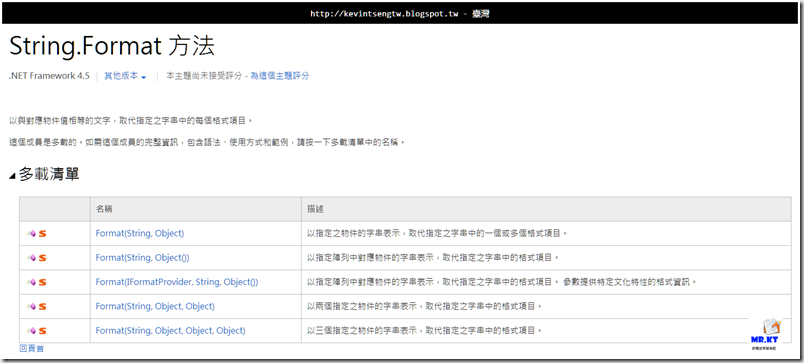








沒有留言:
張貼留言